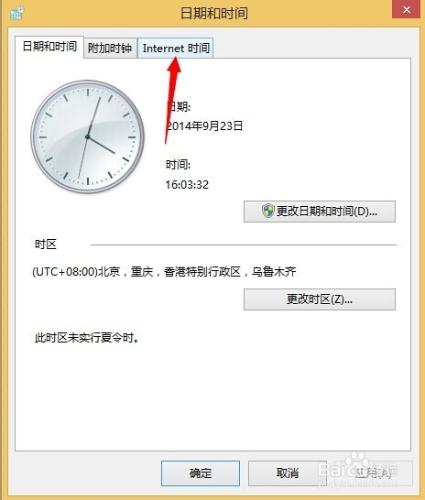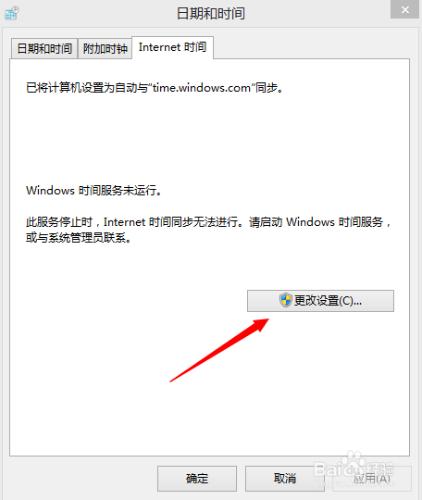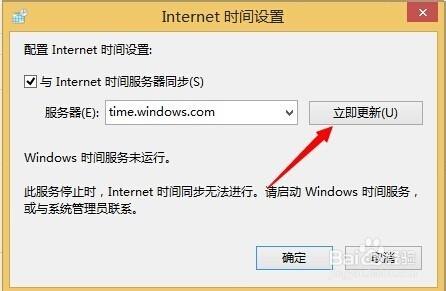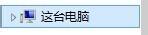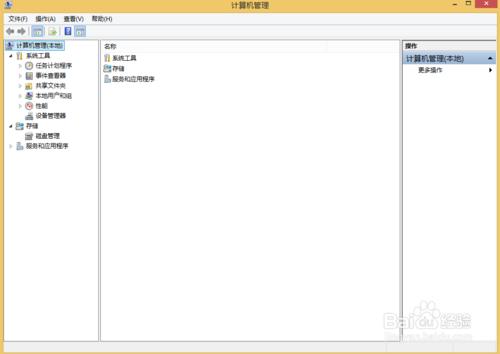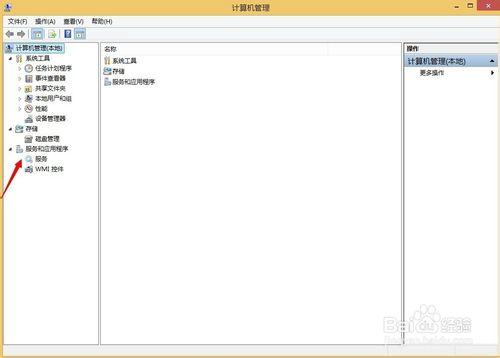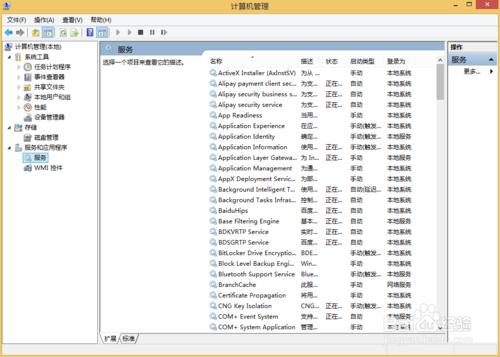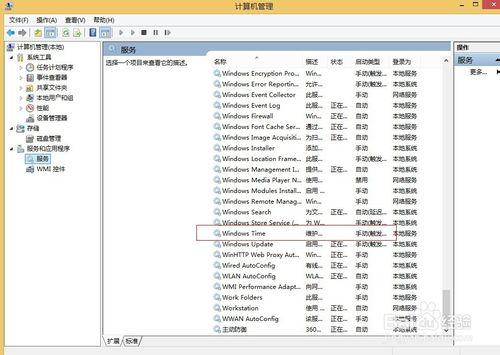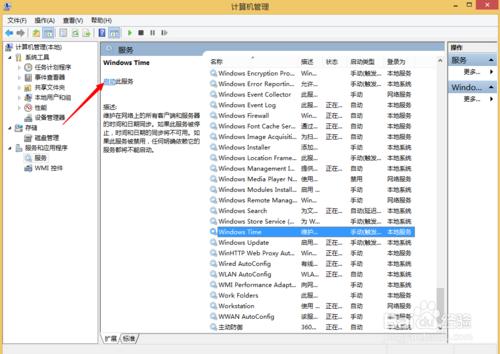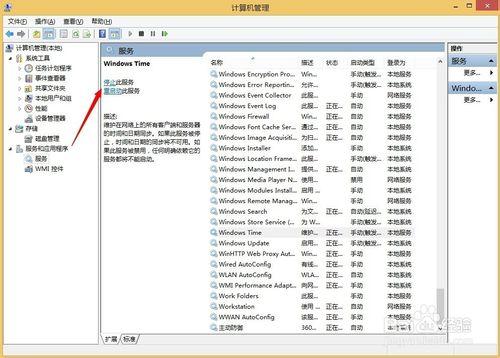可能出於一些原因你需要手動修改自己電腦的時間日期設定,在用完之後該如何快速的恢復到原來的正確時間,而不影響你的正常使用呢,這時要設定電腦時間自動同步網路internet時間。
工具/原料
電腦
網路
方法/步驟
點選桌面右下角的時間,在彈出框內點選更改日期時間設定,如圖:
在彈出框內選擇Internet選項,如圖:
點選更改設定,要同步Internet時間的前置條件是得啟動你windows time服務,下面會介紹到如何啟動windows的時間服務。如果windows時間服務已啟動直接在彈出框點立即更新即可。
找到我的電腦,右鍵在彈出選項框中選擇管理,會出現如下頁面
找到最下面的服務和應用程式單擊那個小三角,在展開選項中選擇服務,會出現windows的服務列表如圖:
在列表中找到windows Time服務,選中之後在又上角會顯示啟動服務的按鈕,點選啟動
啟動之後關於此服務右上角的操作按鈕會變為停止或重新啟動,如此你的電腦時間會自動跟網路同步。